安卓手机可以边录像边拍照吗?[已解决]
您是否曾经想过在 Android 手机上录制视频时,想要捕捉某个静止的瞬间?得益于设备内置的功能,您无需再为此操心。快速在 Android 手机上边录制边拍照!这篇文章将为您解锁相机应用中的这项强大功能,并为您提供清晰的步骤,讲解如何在 Android 手机上边录制视频边拍照,以及如果无法使用,提供相应的解决方案等等。立即使用 Android 手机,不再错过任何精彩瞬间!
使用相机应用程序在安卓设备上录制视频时拍照
借助安卓相机应用中的便捷功能,您可以轻松地边拍照边录制视频。虽然许多安卓设备都支持此功能,但具体功能取决于您使用的版本。以下是安卓设备上边拍照边录制的完整指南:
步骤1。打开相机应用程序,然后点击底部的“视频”选项或在相机模式之间滑动切换到录制模式。
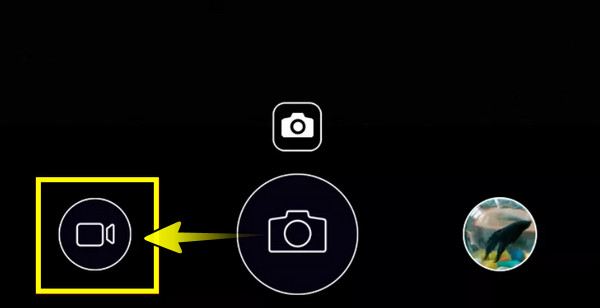
第2步。如果准备就绪,请点击“录制”按钮。找到屏幕上的“相机”按钮,点击即可拍摄静态照片,且不会干扰视频录制。拍摄的图像将保存在图库应用中。
录制完成后,点击“停止”按钮。在图库中查看所有已录制的图像。
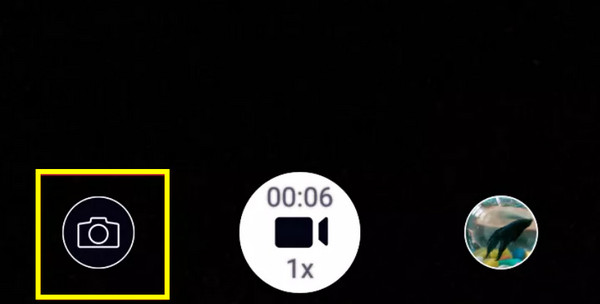
解决 Android 拍摄视频时无法拍照的问题
在 Android 手机上录制静态图像时遇到问题?您可能需要检查一些可能导致问题的设置。为了帮助您,以下是一些常见的解决方案,可帮助您尝试恢复 Android 手机录制时的照片。
- • 检查视频设置。 大多数安卓设备都设有禁止在视频录制过程中拍照的设置。因此,请检查相机设置,确保已启用此功能。
- • 启用必要的权限。 在安卓设备上录制照片时,还需要启用必要的权限。前往“设置”,检查“应用”,然后从“相机”到“权限”,确保相机的所有权限都已开启。
- • 更新您的 Android 版本。 如果您使用的安卓版本过低,可能会导致设备功能出现问题,导致您无法在安卓设备上同时拍照和录制。请依次在“设置”>“系统”>“软件更新”中检查是否有更新。
- • 清除缓存和数据。 相机或数据损坏会影响相机的正常工作。请前往“设置”,然后依次点击“应用”、“相机”、“存储”,并选择“清除缓存”或其他类似选项来清除缓存。
您可以使用的其他第三方相机应用程序
完成 Android 手机默认录制时拍照的步骤后,您仍然渴望更多高级功能。幸运的是,有些应用程序可以更好地控制相机设置,并提供内置相机应用程序中无法体验的额外功能。以下是两个您可以尝试的知名第三方应用程序:
1.相机FV-5
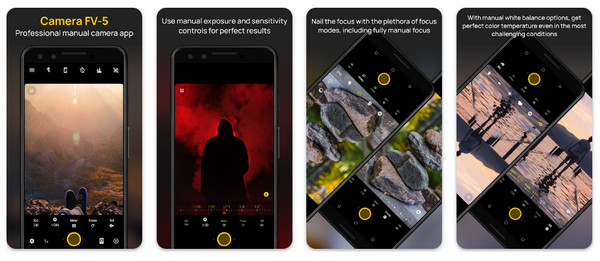
Camera FV-5 是一款知名的相机应用,可帮助您在 Android 设备上边拍照边录制。它支持设置快门速度、对焦、平衡、曝光等参数,让您以更巧妙的方式拍摄照片。此外,它还支持 RAW 格式图像拍摄,并包含长曝光等多种模式,适合不同水平的用户。
我喜欢的是:
- • 提供对照片设置的手动控制。
- • 录制时捕捉高质量的静态图像。
- • 具有高度可定制的用户界面。
我不喜欢的是:
- • 需要一次性购买成本。
- • 缺少实时直方图。
2. 打开相机
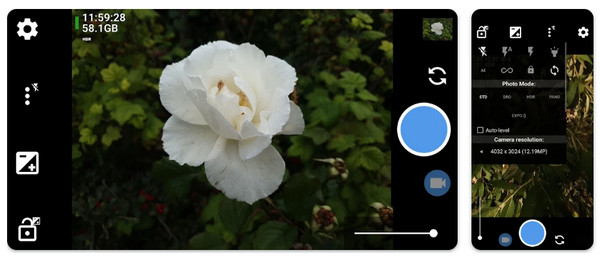
Open Camera 来了!这是一款优秀的相机应用,拥有一系列强大的功能,例如在安卓设备上边拍照边录制的功能。它还拥有强大的人脸识别、语音遥控以及多种照片格式的支持。如果您想要一款简洁却功能强大的第三方应用,Open Camera 绝对是您日常使用的不二之选。
我喜欢的是:
- • 非常简单且易于使用。
- • 提供 ISO、焦点等手动设置。
- • 开源并持续更新。
我不喜欢的是:
- • 它的布局可能感觉有点混乱。
- • 不支持 RAW 图像捕捉。
在录制 Android 时拍摄照片和长截图
想在安卓设备上录制长截图吗?除了这两款第三方应用外,还有一款最佳工具,可以在不中断录制的情况下实现长截图。探索 AnyRec Screen Recorder 今天就来体验吧!这款程序功能强大、界面友好,专为屏幕录制而设计,同时还支持在安卓设备上录制时拍照。它非常适合内容创作者、游戏玩家或任何想要捕捉屏幕活动的用户。此外,AnyRec 屏幕录像机还提供丰富的自定义选项,例如分辨率、质量、格式等,确保您获得最佳效果。无论是普通图片还是长截图,您都可以轻松实现。您还可以 在 Android 上播放音乐时录制视频.

轻松镜像和捕获 Android 屏幕上的屏幕截图。
以高达 4K 的全高清录制,确保视频和图像具有最佳质量。
设置录制和截图的热键,让您轻松捕捉。
在保存图像和视频之前,先在预览中编辑它们。
步骤1。设置 AnyRec Screen Recorder 在电脑屏幕上,选择“手机录音机”选项。在新打开的对话框中,选择“安卓录音机”选项。

第2步。要将您的 Android 设备连接到电脑,您必须先在手机上安装“FoneLab Mirror”应用。然后,选择以下方法之一:检测、PIN 码或二维码。

第 3 步。镜像到电脑后,在录制时导航到要截取长截图的页面。如果准备好了,请点击“录制”按钮,并记得点击“快照”按钮 在 Android 上截取屏幕截图.

结论
这就是在 Android 上边录边拍的妙招!无论您是想记录内容、信息还是重要时刻,都能快速完成,无需中断录制过程。如果您希望在录制过程中获得更大的灵活性,例如截取长截图, AnyRec Screen Recorder 脱颖而出!除了高质量的视频,这款应用还能确保最佳的截图质量,轻松捕捉每一个细节。它还提供额外的功能,可以增强您的图片和视频质量,让您随时与世界分享。
